
ロジクールのワイヤレスマウス「Signature M650」の実機レビューです。先日紹介記事を掲載したところ、多くの方に関心を持っていただけた製品です。なお、紹介記事の中で「左利きの人にも向く」かのような表現をしてしまい、混乱された方もおられました。その節はご迷惑をおかけしてしまい、申し訳ありませんでした。
私自身も左利きなのですが、マウスは右手で使います。そもそも左利きの人に向くか向かないか、というのは私が適当に決めつけられる話ではありません。この製品の場合、「左利き用モデル」が存在しますが、国内販売はされていません。「左右対称の形状で、側面ボタンの配置が右利きを想定したもの」になっていますので、左利きの人が使えるかどうかは「人による」ということになると思います。この件も含め、これから詳細をレビューしていきたいと思いますので、よろしくお願いいたします。
ウインタブではSignature M550とM750も実機レビューしています。M550、M650、M750はロジクールの「新定番マウス」シリーズです。M550、M750の実機レビューもぜひご覧ください。
Logicool SIGNATURE M550 ワイヤレスマウス レビュー - シンプルで使いやすい「定番」ワイヤレスマウス。専用ユーティリティで細かいカスタマイズも可能
Logicool Signature M750 ワイヤレスマウス レビュー - 複数PCをこれ1台で!ハイエンド並みの機能をミドルクラスの価格で実現した静音マウス
目次
1.Signature M650 スペック
スペック表を見ると、全部で6つのバリエーションモデルがあります。サイズが2種類あり、それぞれカラーが3種類あるので、やたらとバリエーションが多いと感じますが、「使用感」という意味では「サイズによる2種類」ということになると思います。今回はレギュラーサイズ(S/Mサイズ、単にMサイズと表記される場合もあります)とLサイズの両方をレビューさせていただきます。
接続はUSB無線(Logi Boltという、ロジクール独自の方式、レシーバーも付属します)とBluetoothの両方に対応し、有線接続はできません。ワイヤレスマウスなので内部電源が必要ですが、M650は「単3乾電池1本」を使用します。充電式ではありません。
ボタン数は「5」で、ロジクールの設定アプリ「Logi Options+」で一部のボタンにお好みの機能を割り当てることができます。また、解像度(マウスを1インチ動かしたときに移動するマウスカーソルの距離。マウスの敏感さと考えていただけるとわかりやすいです)も400DPI~4,000DPIと、ゲーミングマウスを別とすれば非常に調整余地が大きくなっており、ガチなゲーマーでもない限り、オンラインゲームも含め、あらゆる利用シーンで不満なく使えると思います。
では、筐体を見ていきましょう。
2.Signature M650 筐体

まずはパッケージから。先日レビューしたLogicool MX Anywhere 3は通常価格が1万円を越える高額品で、化粧箱に入っていましたが、このM650は通常価格が4,290円と、「とても安物とは言えないが、かといって購入をためらうほど高価でもない」価格帯なので、家電量販店などでよく見かける「吊るし」を前提としたパッケージになっています。
レビュー機はS/Mサイズ(M650)のほうがローズ(ピンク)、Lサイズ(M650 L)がオフホワイトでした。

ちなみに、もう一つのカラーである「グラファイト」はこんな色です。

S/MサイズとLサイズ、外観も同梱物も全く同じなので、ここではS/Mサイズの画像を使ってご説明します。開封するとこんな感じになります。
左上のプラスティックカバーがなぜ写っているかと言いますと、ここに「保証書」がついているためです。また、パッケージには簡単な説明がありましたが、本当に最低限という感じでそんなに親切とは言えません。ただし、ものがマウスなので、PCを使ったことがある人ならセットアップに苦労する可能性は非常に低いと思います。
ロジクールのサイトに非常に詳しい「使い方の説明があります」ので、どうしてもセットアップができないという人はこちらをご覧ください。
Getting Started – Signature M650:ロジクール
また、画像左のマウス本体にはプルタブ(絶縁シート)が取り付けられていました。

本体底面です。センサー位置はやや右側にオフセットされています。センサーの上にあるのがペアリング用のボタンで、センサーの下にあるのが電源ボタンです。この製品はオートパワーオフに対応していますが、電池の消耗を少しでも抑えるためにこまめに電源をオン/オフするのは有効でしょう。

底面のカバーを外したところです。単3乾電池1本とLogi Boltレシーバーが収納されていました。上でご説明したプルタブを外すと通電が開始されます(電源が入ります)。Logi BoltレシーバーにはLogi Boltロゴがありますが、見た目は普通のUSBレシーバーと同じです。

上面です。冒頭に書いた通り、左右対称の形状になっています。ホイール下、画像中央にあるLEDインジケーターは電源オン時に点灯しますが、普段は消灯しています。バッテリー残量が5%以下になると赤く点滅します。

左側面です。上部に進む・戻るのボタンがあります。中央が凹んだ形状で、表面にディンプル加工が施されており、手のなじみが良くなっています。

右側面です。左側面と同じ形状、同じ手触りですが、こちらにはボタンはありません。


実際に手を置いてみました。今回は下の子(成人女性としては小柄で手のサイズもやや小さめ)がモデルです。上がS/Mサイズ、下がLサイズですが、S/Mサイズだと手のひらよりも小さく、Lサイズだと手のひら全体がマウスに乗る感じです。


上がS/Mサイズ、下がLサイズです。手のひらを少し上げてみたところですが、Lサイズだと「少し持て余し気味」に見えますね。

他のマウスと並べてみました。左からMX Anywhere 3、M650のS/Mサイズ、M650のLサイズ、Microsoft Pro IntelliMouseです。MX Anywhere 3は「小型マウス」、Microsoft Pro IntelliMouseは「大型マウス」に分類されますが、M650のS/Mサイズは「小型マウス」というにはやや大きく、Lサイズも「大型マウス」というにはやや小さいかもしれませんね。
実際に使ってみた印象ですが、デスクワークではMicrosoft Pro IntelliMouseを常用し、大型マウスを好む私としては「Lサイズでちょうどいい」と感じられました。確かにIntelliMouseよりも小さいのですが、「小さくて不満」ということはありませんでした。これでリラックスできる、という感じ。
一方で、この撮影を機に、下の子がS/Mサイズを使うことになりましたw 彼女にとってS/Mサイズは「まさにジャスト」なサイズ感で、しかも「かわいいピンク色」なので、一発で気に入ってしまった、ということです。一方で、彼女にとってはLサイズは「大きすぎる(キッパリ)」ということでした。また、S/Mサイズに関しても、「小さい」ということでなく「ちょうどいい」という感想なので、彼女にとってS/Mサイズは小型マウスという認識ではありませんでした。
S/MサイズとLサイズのイメージが伝わりましたでしょうか?結論として「超小型マウス」「超大型マウス」を好む人にはちょっと厳しいと思いますが、普通のサイズ感覚で、「手のひらがマウスの背に触れていたい(いわゆる『かぶせ持ち』)」という人はLサイズが、「手のひらをマウスから浮かせて持ちたい(いわゆる『つまみ持ち』)」という人にはS/Mサイズが向くと思います。あとは手の大きさにもよります。ほんと、お好み次第ですね。
3.Signature M650 設定
Logi Options+
Signature M650はUSB無線接続、Bluetooth接続とも非常に容易で、接続さえしてしまえばそのまま普通に使えます。しかし、設定アプリの「Logi Options+(Windows版、MacOS版あり)」を使うと細かい設定が可能で、より使いやすくなります。なお、ロジクールの設定アプリには「Logicool Options」と「Logi Options+(1月30日現在、ベータ版です)」がありますが、M650が対応するのは後者のみで、前者(Logicool Options)には対応しませんのでご注意ください。
Logi Options+をインストールし、起動すると、M650が接続された状態であればすぐに認識し、上の画像が表示されます。
機能割り当てができるのはホイールボタン、側面の進むボタン、戻るボタンの3つです。
割り当てることができる機能は「めちゃめちゃ多い(この画像は一部の機能のみ写っています)」ですね。おおよそ思いつく操作は全てできると思っていいでしょう。逆に「何もしない」というのもありました。ここから解像度(DPI)の設定もできます。
M650は「水平スクロール(横スクロール)」にも対応します。デフォルトでは「側面の進むボタンもしくは戻るボタン+ホイール」で操作可能です。
左右クリックボタンは機能割り当ての対象になっていませんが、「左右の入れ替え(スワップ)」は可能です。なので、冒頭の「左利きの人」の話になると「形状が左右対称で、左右クリックボタンのスワップが可能なので、3ボタンマウスと割り切れば右手でも左手でも普通に使える。しかし、側面の進む・戻るボタンの位置は変更のしようがないので、左手で持つ場合、薬指か小指で操作せざるを得ない。薬指が異様に器用な人でもない限り、左手で側面ボタンを操作するのは困難」だと思います。
MX Anywhere 3との機能面での相違
マルチペアリング非対応
M650はマルチペアリングに対応しません。MX Anywhere 3にあるデバイス切り替えボタンはなく、複数のデバイスを切り替えながら使うことができません。
Flow非対応
マルチペアリングに対応していないので、ロジクールの目玉機能である「Flow(2つのデバイス間でシームレスにマウスを動かせる機能)」は使えません。
ガラス面に弱い
MX Anywhere 3はDarkfieldというセンサー方式が使われており、「ガラステーブル対応」と明記されています。一方でM650にはその説明がありません。実際に試してみましたが、ガラステーブル上ではカーソルの動きが不規則になってしまい実用はできませんでした。まあ、それで普通なんですけどね…。
電池式
MX Anywhere 3は充電式ですが、M650は電池式です。ここは人によっては大きなポイントかと思います。M650の場合は自宅などに予備の単3乾電池を常備しておく必要があります(インジケーターが赤く点灯したら電池を買いに行く、でもいいんですけど)。
静音である
M650は「静音マウス」です。実機を確認し、特に左右のクリックボタンが顕著に静音、それ以外のボタンは静音とまで言えるかは疑問でしたが、実用上は左右クリックが静音であれば納得です。一方でMX Anywhere 3は静音ではありません。この製品をどこで利用するかにもよりますが、カフェ、あるいは図書館(PC持ち込み可のところ)などで使うのであれば静音であることは歓迎ですよね。また、静音設計だからといってクリック感が悪い、ということもありませんでした。
Logi Bolt対応
現在のロジクールは無線接続技術の端境期で、この製品が採用する規格、Logi Boltと、従来の規格、Unifyingが存在します。MX Anywhere 3はUnifying対応で、先日レビューしたキーボードのMX KEYS MINIはLogi Bolt対応でして、両規格には互換性がありません。私はMX Anywhere 3とMX KEYS MINIを同時期にレビューしたのですが、無線規格が異なるため、ひとつのレシーバーで両方を接続することができませんでした。
お手持ちのロジクール製品の規格がUnifyingの場合、M650とレシーバーを共有すること(1つのレシーバーだけでPCに接続すること)はできず、逆にお手持ちのロジクール製品がLogi Boltの場合はM650とレシーバーを共有できます。
なお、規格としてはLogi Boltのほうが新しく、接続の安定性も高いとされていますが、個人ユーザーが自宅や事務所で使用する場合は性能面の差はほぼないと思います。
その他
M650は機能割り当て可能なボタン数が「3」なので、MX Anywhere 3の「4」よりも少ない、解像度の範囲が400DPI~4,000DPIと、MX Anywhere 3の200DPI~4,000DPIよりも範囲が狭いなどの点が「挙げられると言えば挙げられる」のですが、このあたりははっきり言ってマニアックな水準での差になると思いますし、M650も一般的なマウスと比較して十分に優れた機能性があると思います。さらに「MX Anywhereとは価格がぜんぜん違う」ので、そこまでシビアに比較するのもどうか、と思いますね。
4.Signature M650 使用感
これ、MX Anywhere 3のレビューでも書いたのですが…、1,000円のマウスも実用品としては十分に使えます。また、1,000円のマウスよりも10,000円のマウスのほうが快適、ということは言えますが、10倍快適とまで言えるかどうかは人によります(あるいはモノによります)。
M650の使用感ですが、結論として「4,290円のマウスとしてはとても満足」です。ペアリング済みのPCとのBluetooth接続は瞬速かつ非常に安定しており、マウスカーソルが不意にワープしてしまう、といったことはありませんでした。ポインタの速度やスクロールの力をいろいろ変えて試してみましたが、おそらくほとんどの人にとって使いやすい設定ができると思います。
それと、この製品はホイールに「SmartWheel」という機能があり、ホイールをゆっくり動かすと精密なスクロールができ、指で弾くように動かすと高速スクロールします。どこかのウインタブのようにクソ長い記事を読まされてしまう場合にはとても便利な機能です。
また、この製品、手触りも素晴らしいです。メーカー説明では「再生プラスティックを使用」とありましたが、私には再生か再生ではないか、ということの違いはわかりませんでした。しかし、手のひらに当たる感触であるとか、側面のディンプル加工であるとか、本当に気持ちよく使えました。
今回は私がLサイズを、下の子がS/Mサイズを数日間試用しましたが、下の子の評価も非常に高かったですね。彼女は学校の授業や就活(の予備活動)でPCの使用頻度が高く、しかし「ノートPCを買ったときのオマケ」の黒い大型の有線マウスを使っています。もちろん普通に使えるものではあるのですが、サイズも合わず、色も好みではなく、コードも邪魔ではあったものの、これまで「マウスを取り替える」という発想がなかったようです。そこでいきなり「ピンクのM650」が来たわけですから、まず外観の素晴らしさに大喜びし、さらに手に持った感触や「静音」であることに感動しまくっていました。親父としては「これで成績が上がってくれれば…」などと思っています。
5.Signature M650 レビューまとめ
ロジクール Signature M650は2月3日の発売予定で、ロジクール公式サイトおよびAmazon、楽天で予約販売中です。公式サイトでの価格は税込み4,290円ですが、3月3日23:59まで有効のクーポンコード「M650DEBUT」で10%OFF&送料無料になりますので、実質3,861円で購入できます。Amazonでは3,900円、楽天では4,290円ですが、会員ランクに応じたポイントが付与されます。S/Mサイズ、Lサイズとも同価格です。
MX Anywhere 3は、「おお、高級!」というお値段ですが、このM650については「ちょっといいマウス」というくらいの価格イメージかと思います。メーカーで「最上位機種ではありません。でも、全てがちょうどいいマウスです」という打ち出しがありましたが、私も「まさにそれ!」だと思いました。うちの下の子のように、これまでマウスに無頓着で、「使えればどれでもいいや」と思っていた人には「目からウロコ」になりそうですし、様々なマウスを試してきた、という人なら、私と同様に「お値段にふさわしい、良いマウスだね」と感じてもらえるような製品だと思います。
6.関連リンク
M650 SIGNATUREワイヤレスマウス:ロジクール公式サイト
![]() Signature M650MGR(S/Mサイズ、グラファイト):Amazon
Signature M650MGR(S/Mサイズ、グラファイト):Amazon
![]() Signature M650MOW(S/Mサイズ、オフホワイト):Amazon
Signature M650MOW(S/Mサイズ、オフホワイト):Amazon
![]() Signature M650MRO(S/Mサイズ、ローズ):Amazon
Signature M650MRO(S/Mサイズ、ローズ):Amazon
![]() Signature M650LGR(Lサイズ、グラファイト):Amazon
Signature M650LGR(Lサイズ、グラファイト):Amazon
![]() Signature M650LOW(Lサイズ、オフホワイト):Amazon
Signature M650LOW(Lサイズ、オフホワイト):Amazon
![]() Signature M650LRO(Lサイズ、ローズ):Amazon
Signature M650LRO(Lサイズ、ローズ):Amazon
Signature M650M(S/Mサイズ):楽天
Signature M650L(Lサイズ):楽天
![]() Signature M650ワイヤレスマウス(S/Mサイズ):PayPayモール
Signature M650ワイヤレスマウス(S/Mサイズ):PayPayモール
![]() Signature M650ワイヤレスマウス(Lサイズ):PayPayモール
Signature M650ワイヤレスマウス(Lサイズ):PayPayモール

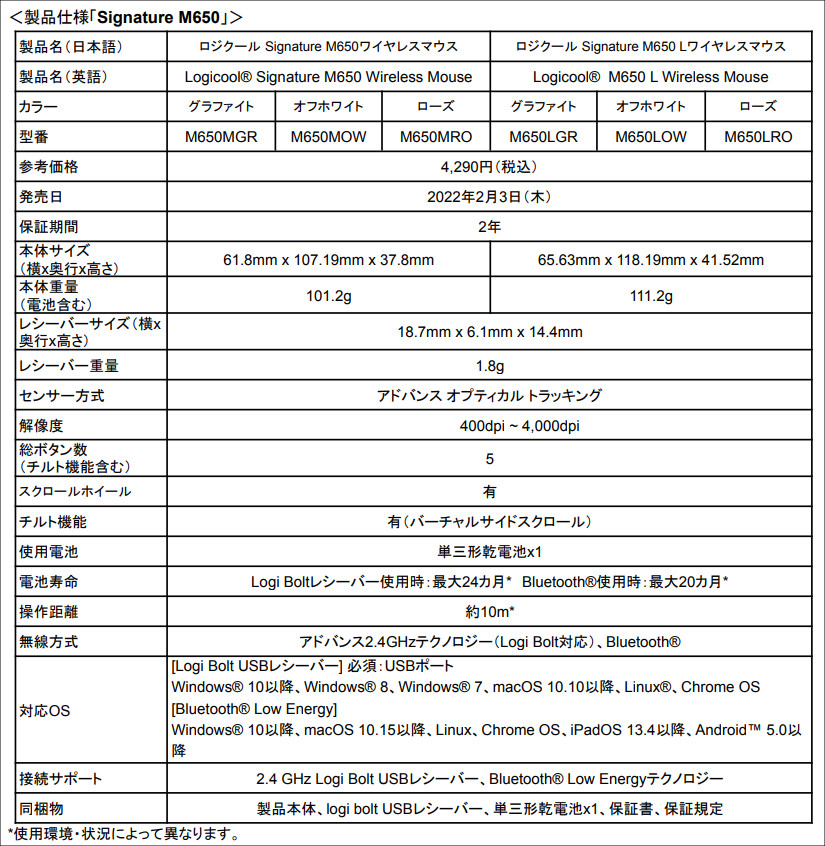
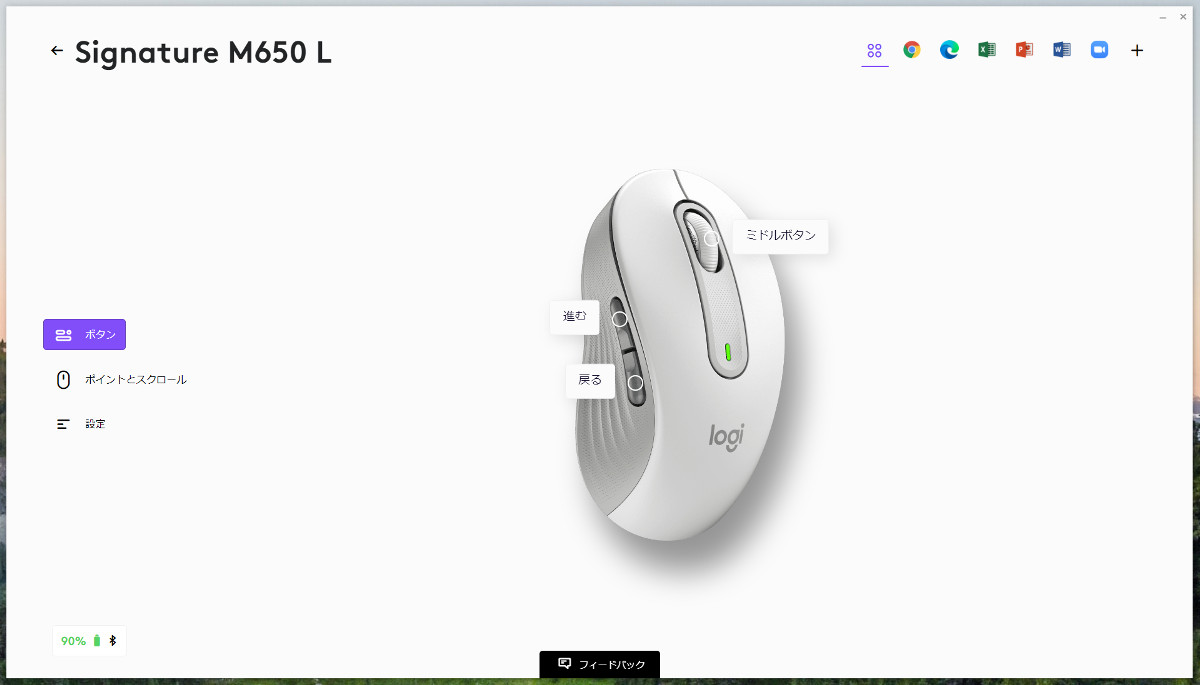
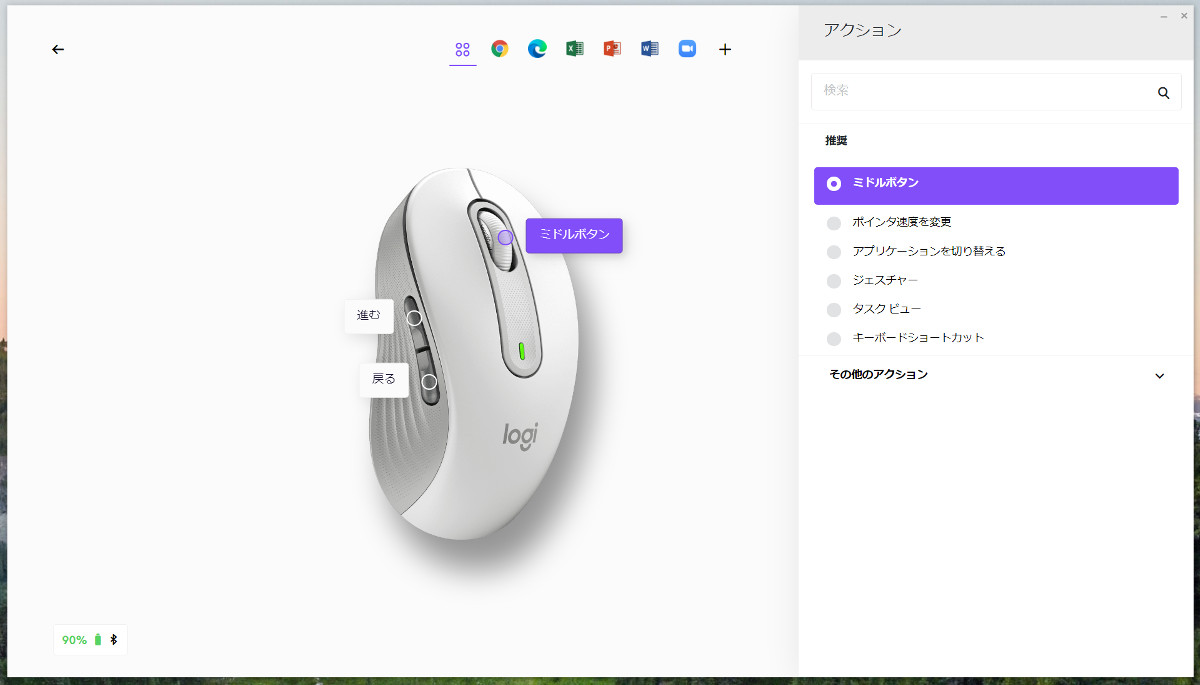
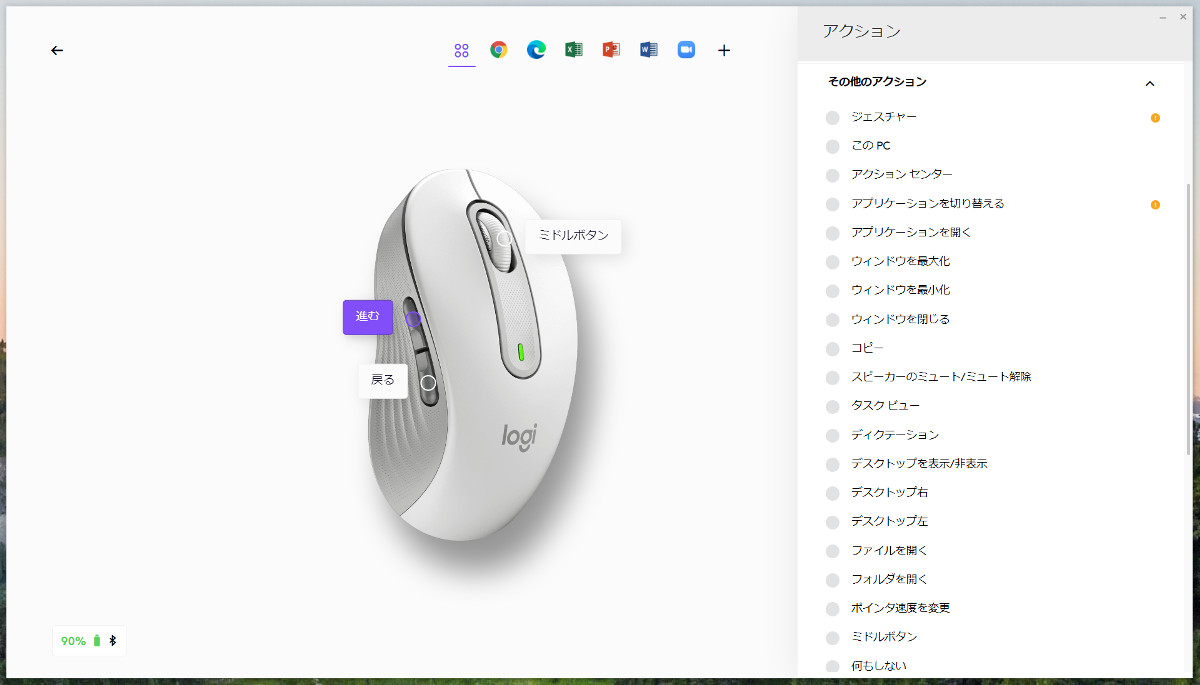
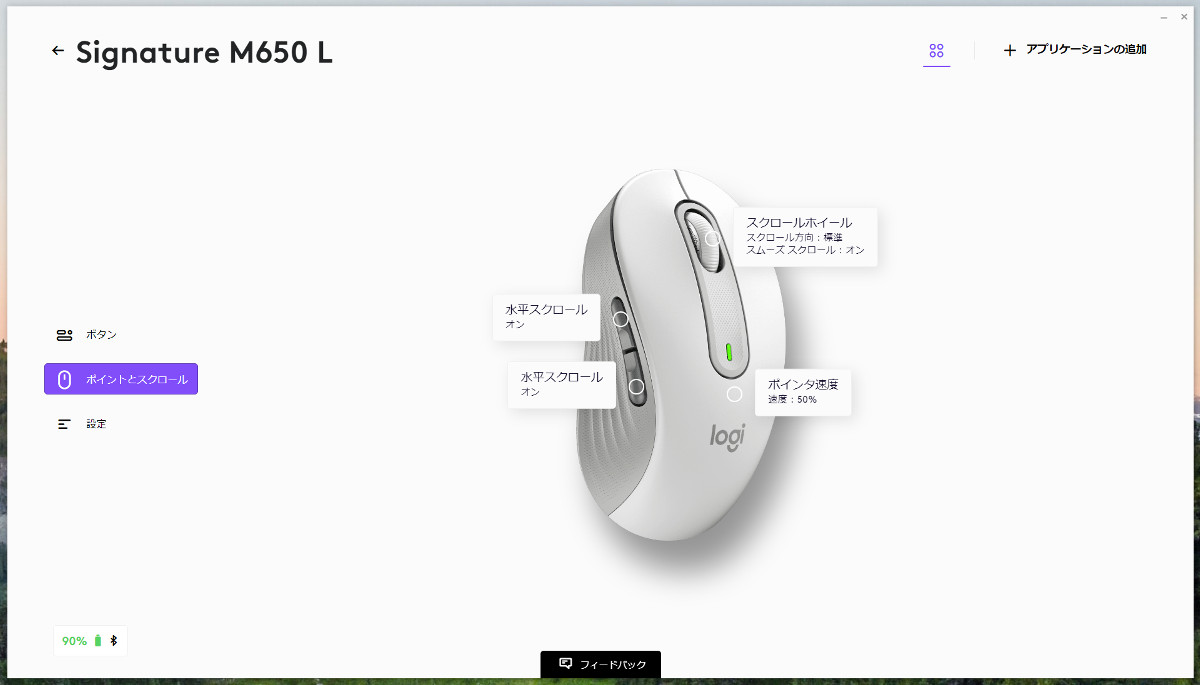
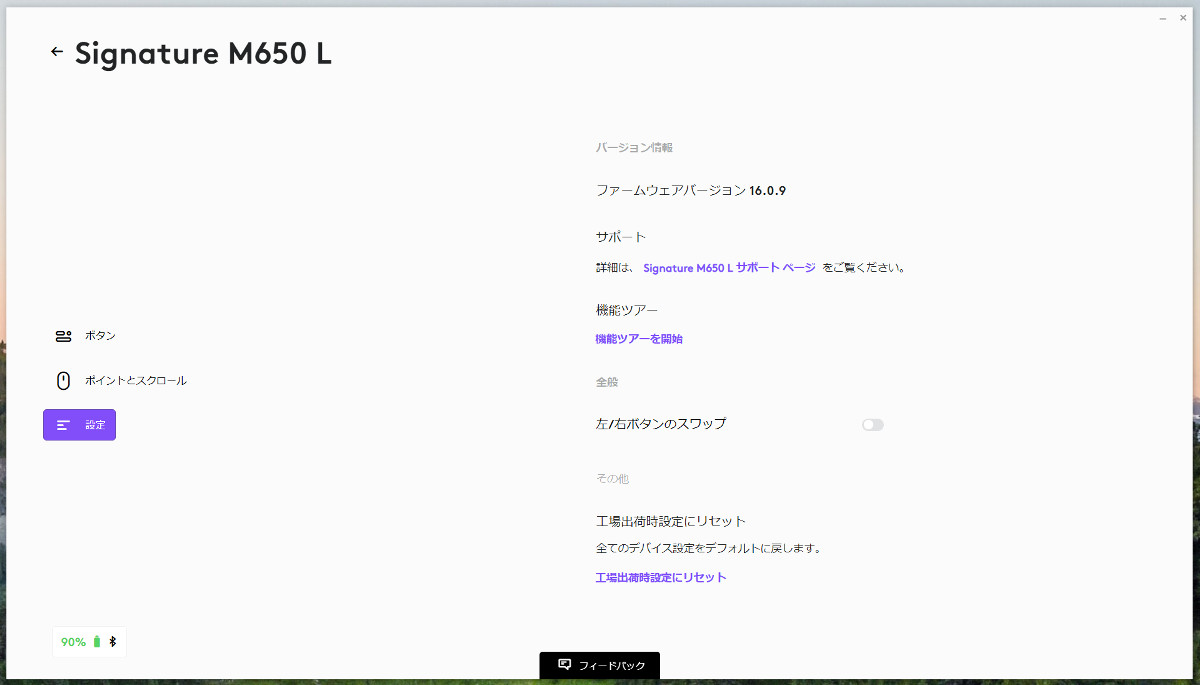



コメント